Исправить медленную скорость загрузки приложения Xbox в Windows 11/10
Если вы хотите покупать игры Microsoft, управлять ими и играть в них в Windows без использования Steam, лучше всего использовать приложение Xbox. За прошедшие годы приложение значительно улучшилось, а с появлением Game Pass оно принесло больше пользы, чем когда-либо прежде. Теперь будут времена, когда загрузка игр из приложения Xbox будет медленной и раздражающей. Во многих случаях это во многом связано с самим приложением, определенными настройками в Windows 11/10 или вашим сетевым подключением. К счастью, есть способы обойти эту проблему, и это то, что мы собираемся обсудить прямо сейчас.
Исправить медленную скорость загрузки приложения Windows Xbox
Мы все хотим увеличить скорость загрузки приложения Xbox, но это сводится к нескольким факторам, которые могут быть или не быть основной ошибкой.
- Закройте и перезапустите приложение Xbox.
- Проверьте скорость вашего интернета
- Сбросьте настройки маршрутизатора
- Удалите себя из программы предварительной оценки Xbox
- Остановить загрузку на других компьютерах
- Восстановите или сбросьте приложение Xbox
1]Закройте и перезапустите приложение Xbox.
Играем в XBOX 360 НА ПК. Эмулятор Xenia. Пошаговая настройка и демонстрация работоспособности игр.
Это могло приходить вам в голову или не приходить в голову, но простая задача перезапуска приложения может решить некоторые проблемы, но не все. Имея это в виду, мы не рекомендуем нажимать кнопку X, чтобы закрыть приложение, потому что это только минимизирует его.
Программы для Windows, мобильные приложения, игры — ВСЁ БЕСПЛАТНО, в нашем закрытом телеграмм канале — Подписывайтесь:)
В области трея вам нужно щелкнуть правой кнопкой мыши значок Xbox и выбрать «Выход». Оттуда перейдите в меню «Пуск», чтобы открыть его снова.
2]Проверьте скорость вашего интернета
Возможно, скорость вашего интернета является причиной того, что у вас возникают проблемы с загрузкой игр на оптимальной скорости для приложения Xbox. Чтобы узнать, соответствует ли ваша скорость задаче, вы должны выполнить тест скорости Интернета.
Читайте: Как узнать, поддерживает ли ваше интернет-соединение потоковую передачу контента 4K
Если у вас высокий пинг или низкая скорость, возможно, виноват ваш интернет-провайдер, и вы ничего не можете сделать, пока он не устранит проблему.
3]Сбросьте настройки маршрутизатора
Что касается сброса настроек маршрутизатора, это простая задача. Все, что вам нужно сделать здесь, это отключить маршрутизатор от источника питания и подождать несколько секунд. После этого снова подключите его и нажмите кнопку питания.
Кроме того, вы можете нажать и удерживать маленькую кнопку сброса на устройстве. Эта кнопка обычно находится внизу или сбоку роутера. В зависимости от дизайна вам может понадобиться ручка или булавка, чтобы нажать кнопку.
Читайте . Как увеличить скорость загрузки и выгрузки в Windows 11/10
4]Удалите себя из программы предварительной оценки Xbox.
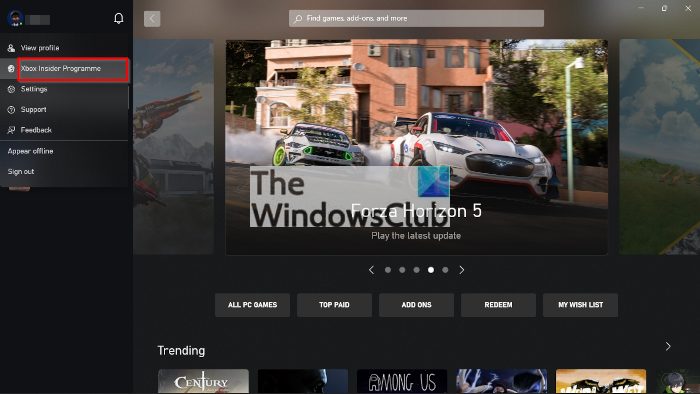
Если вы один из многих людей, которые решили присоединиться к Программа предварительной оценки Xbox, пожалуйста, знайте, что это может быть причиной ваших бед. Видите ли, программа предварительной оценки была создана, чтобы предоставить пользователям ранний доступ к функциям и исправлениям, и, хотя это может показаться заманчивым, это может вызвать неопределенность.
- Щелкните свое имя пользователя в приложении Xbox.
- Оттуда выберите Xbox Insider Program в раскрывающемся меню.
- Выберите «Предварительный просмотр» в меню слева.
- Перейдите в Windows Gaming, который находится в разделе «Присоединился».
- Выберите параметр «Выйти из предварительного просмотра» после того, как вы нажали «Управление».
- Нажмите кнопку «Продолжить», чтобы подтвердить свой выбор.
- Перезапустите приложение Xbox, чтобы активировать шансы.
Вот и все, вы больше не должны участвовать в программе Xbox Insider Preview.
5]Остановить загрузку на других компьютерах
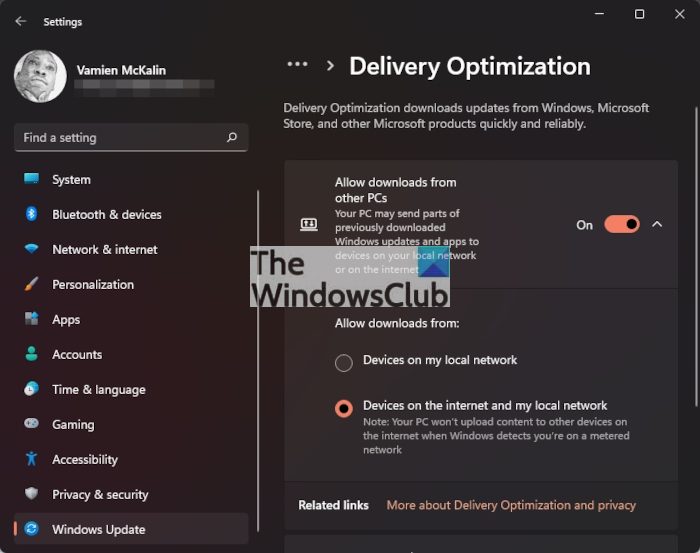
Возможно, вы этого не знали, но в Windows есть интересная функция, известная как оптимизация доставки. Эта функция была создана для повышения надежности и скорости загрузки приложений Xbox, Microsoft Store и обновлений Windows.
На наш взгляд, наиболее впечатляющей функцией здесь является возможность загружать обновления с других компьютеров, которые загружают тот же набор файлов. Это здорово, но некоторые пользователи утверждают, что, отключив эту функцию, им удалось решить проблемы, связанные с приложением Xbox.
- Откройте приложение «Настройки», нажав клавишу Windows + I.
- Прокрутите вниз и выберите Центр обновления Windows на левой панели.
- Оттуда перейдите к оптимизации доставки с правой панели.
- Наконец, отключите «Разрешить загрузку с других компьютеров».
Вот и все. Теперь вы можете проверить, загружает ли приложение Xbox игры быстрее, чем раньше.
6]Восстановите или сбросьте приложение Xbox.
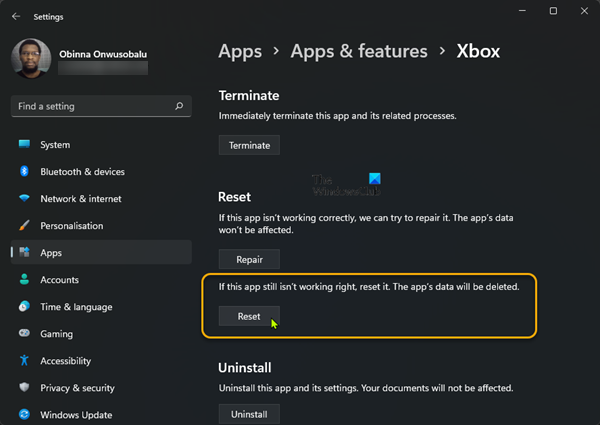
Откройте «Настройки Windows» и восстановите или сбросьте приложение Xbox. Это должно помочь!
Является ли приложение Xbox бесплатным для ПК?
Да, приложение Xbox можно бесплатно загрузить и использовать на компьютерах с Windows 10/11. В большинстве случаев пользователям не нужно загружать приложение, поскольку оно установлено по умолчанию.
Читайте: исправление уведомлений приложений Xbox, не работающих на ПК с Windows
Что делает приложение Xbox в Windows?
Приложение Xbox действует как дополнение к самой консоли Xbox, где пользователи могут общаться со своей семьей и друзьями в Xbox Live. Люди также могут воспользоваться такими функциями, как второй экран (ранее известный как SmartGlass) и дистанционное управление. Кроме того, приложение Xbox можно использовать в качестве средства запуска компьютерных игр, установленных на вашем компьютере.
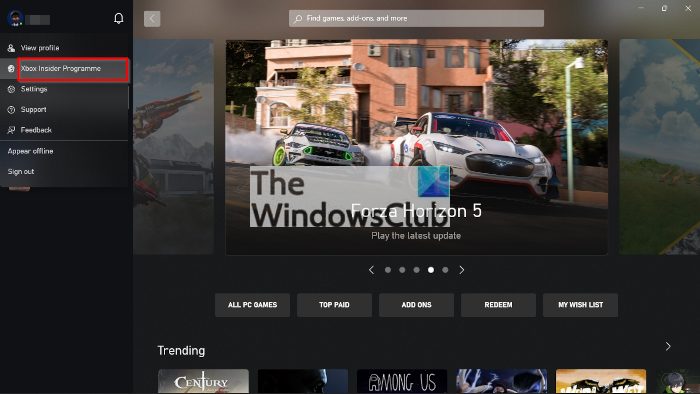
Программы для Windows, мобильные приложения, игры — ВСЁ БЕСПЛАТНО, в нашем закрытом телеграмм канале — Подписывайтесь:)
Источник: zanz.ru
Xbox Game Pass Ultimate: Все, что нужно знать о подписке на игры для Xbox и РС

Рассказываем, что такое Xbox Game Pass Ultimate и какие преимущества получат пользователи Xbox One, Xbox Series X/S и Windows 10, если предпочтут эту подписку.
В современном мире медиа-развлечений все четче прослеживается тенденция к созданию подписочных сервисов, позволяющих получать горы интересного контента за ежемесячную плату. И если раньше в противостоянии платформ могла победить та, которая была мощнее и дешевле, то сейчас «на коне» окажется та, что предложит наиболее выгодный для пользователя сервис.

В этом плане у Microsoft есть неоспоримый козырь — подписка Xbox Game Pass, которая предоставляет геймерам доступ к огромной библиотеке игр, включая свежие новинки и ААА-проекты. Мы уже рассказывали о подписке, но здесь хотим подробнее остановиться на Ultimate – «максимальной» версии Xbox Game Pass, которая объединяет все преимущества для Xbox и РС.
Содержание Показать
- 1 Что это такое?
- 2 Кому это нужно?
- 3 Какие игры есть в Xbox Game Pass Ultimate?
- 4 Где можно выгодно купить Xbox Game Pass Ultimate?
- 5 Заключение
Что это такое?
Xbox Game Pass Ultimate – это сервис «три-в-одном»: он включает подписку для Xbox One и Xbox Series X|S, подписку для РС, а также абонемент Xbox Live Gold, который открывает владельцам консолей Xbox доступ к мультиплееру, ежемесячно предоставляет бесплатные игры и скидки на хиты.
Кроме того, Xbox Live Gold предусматривает членство в EA Play — подписке, предоставляющей пользователю неограниченный доступ к библиотеке топовых игр Electronic Arts, возможность тестировать новинки EA, получать эксклюзивные награды и приобретать их игры со скидками. Battlefield, Need for Speed, Dragon Age, Mass Effect и еще десятки хитовых франшиз будут доступны обладателю золотого абонемента.
Таким образом, оформив подписку Ultimate, можно пользоваться ее преимуществами на всех платформах Microsoft, будь то Xbox или Windows, играть в сотни проектов, представленных в библиотеках Game Pass и EA Play, а также приобщаться в новым играм в числе первых.
Это избавляет пользователей от необходимости покупать, например, Gears 5, Sea of Thieves, Ori and the Will of the Wisps, Wasteland 3, Microsoft Flight Simulator 2020, будущие Halo Infinite, Forza Horizon 5, и так далее – игры появятся в библиотеке, их можно скачать и играть без каких-либо ограничений, пока активна подписка. Кроме того, если пользователь решит приобрести игру навсегда, то благодаря золотому статусу сможет сэкономить до 50% при покупке в Microsoft Store.
Наконец, еще одна приятная особенность Xbox Game Pass Ultimate – бонусная программа, в рамках которой подписчики получают бонусы для различных игр. Уникальные скины для Smite, косметические предметы для Sea of Thieves, мощные танки для World of Tanks: Mercenaries и другой контент – весьма приятные подарки, учитывая, что для их получения не нужно где-то регистрироваться или оформлять дополнительную подписку.

Каталог Game Pass регулярно пополняется свежими новинками и хитами прошлых лет, но стоит отметить, что некоторые игры (сторонних издателей, игр Xbox Game Studios это не касается) периодически исключаются из списка. Впрочем, об этом игроков информируют заранее, так что у них остается время на прохождение.
Кому это нужно?
В первую очередь, тем, кто любит много играть и, что очень важно, любит разные игры. Как отмечалось выше, в Xbox Game Pass представлено очень много тайтлов, принадлежащих к совершенно разным жанрам и направлениям. Здесь Nier: Automata соседствует с Forza Horizon 4, Metro: Exodus, Scarlet Nexus, Minecraft Dungeons и свежеиспеченный зомби-шутер Back 4 Blood – поистине богатый выбор на любой вкус!
На Xbox Game Pass Ultimate стоит обратить внимание тем, кто хочет играть в новинки и не тратить при этом много денег. Простая арифметика: годовая подписка на Ultimate стоит чуть больше 10 тысяч рублей – это примерно две с половиной 60-долларовые игры (а именно столько стоят ААА-проекты). Разница очевидна – две с половиной игры или более сотни игр за те же деньги.

Наконец, подписка окажется исключительно полезной для тех, у кого дома есть РС и консоль Xbox. Геймеры смогут пользоваться преимуществами Xbox Game Pass Ultimate на обеих платформах и даже играть друг с другом в кроссплатформенные игры: например, вместе проходить кампании Gears of War 4 и Gears 5, гонять в мультиплеере Forza Horizon 4, исследовать подземелья в Minecraft Dungeons, бороться за выживание в Outriders и так далее. Ну, или одновременно наслаждаться бесплатным доступом к разным проектам: один пользователь может развивать цивилизацию в Age of Wonders: Planetfall, а другой, тем временем, изучать просторы далеких планет в The Outer Worlds.
Какие игры есть в Xbox Game Pass Ultimate?
По состоянию на октябрь 2021 года в ультимативном каталоге суммарно представлены 411 игры для консолей и 374 для РС. Многие из них доступны на обеих платформах, но встречаются и эксклюзивные варианты. Например, Age of Empires II: Definitive Edition доступна по подписке только на РС, а поиграть в GRID из списка EA Play смогут только обладатели Xbox One и Xbox Series X|S.
Где можно выгодно купить Xbox Game Pass Ultimate?
Наконец, мы добрались до самого важного – цен. В России абонемент можно приобрести в крупных торговых сетях – «М.Видео», DNS, «Эльдорадо», «1С-Интерес», «Бука», «Озон». Месяц подписки стоит около 900 руб., 3 месяца – 2700 руб. и 12 месяцев – 10700 руб.
Время от времени ритейлеры устраивают совместные или собственные акции, в рамках которых можно приобрести подписку Xbox Game Pass Ultimate по выгодной цене. Вот несколько ссылок на популярные магазины, которые занимаются дистрибьюцией ультимативных карт оплаты:
Заключение
Подписочную модель используют разные компании; наиболее широкое распространение она получила у производителей ТВ-контента, вроде Netflix и Disney. Есть свои сервисы и у многих крупных корпораций на рынке видеоигровых развлечений. И в этом сегменте Microsoft стала, пожалуй, ведущим игроком: Xbox Game Pass предлагает лучшие условия при доступной стоимости абонемента.

На геймерской волне ещё со времён Atari 2600. Больше прочих жанров люблю хорроры, пусть и боюсь их до чёртиков до сих пор. В играх для меня очень важны детали. Убежден, что именно внимание к мелочам отличает добросовестных, преданных своему делу разработчиков.
Источник: cubiq.ru
Зачем нужна программа Xbox DVR и как её отключить


На производительность компьютера влияет множество факторов. Один из них — загруженность операционной системы. В Windows 10 появилась новая программа, занимающая много ресурсов компьютера без ведома пользователя, — Xbox DVR.
Для чего предназначена программа Xbox DVR
Операционная система Windows 10 плотно взаимодействует с игровой консолью Xbox: игры, выпущенные для приставки, стали доступны на всех компьютерах с последней версией системы. Появилось приложение Xbox Live, с помощью которого можно отыскать интересную игру и купить её.
Также во все копии Windows 10 была добавлена программа Xbox DVR — она умеет записывать куски геймплея (игрового процесса), делать внутриигровые скриншоты и сохранять речь, произнесённую в микрофон. Набор её функций упрощает жизнь некоторых геймеров, ведь до её появления приходилось устанавливать сторонние программы для вышеописанных действий.
Почему Xbox DVR стоит отключить
Постоянно работая в фоновом режиме, Xbox DBR забирает часть системных ресурсов, что сказывается на производительности компьютера. Снижение свободных ресурсов приводит к падению FPS (количество кадров в секунду — от него зависит плавность показываемой картинки).
Соответственно, отключив программу, можно поднять уровень FPS. Конечно, ожидать гигантского прироста не стоит, но есть шанс, что именно этих потенциальных 5–10 FPS не хватало вам для комфортного нахождения в игре. Количество дополнительных кадров в секунду, которое можно заработать, отключив Xbox DVR, зависит от мощности и комплектации компьютера: при одних параметрах деактивация программы не принесёт каких-либо заметных изменений, при вторых — добавит приличное количество FPS.
Деактивация Xbox DVR
Поскольку Xbox DVR — официальная программа от компании Microsoft, разрабатывающей Windows 10, стоит учитывать, что система при отключении программы постарается её включить, поэтому ниже описано несколько способов. Первый — самый простой и основной, так как предусмотрен самими разработчиками Xbox DVR. Второй и третий методы более надёжны, так как позволяет заблокировать или удалить приложение полностью, то есть шансов восстановиться без вашего вмешательства у него не будет.
Через настройки приложения
Чтобы воспользоваться основным способом, предусмотренным самими разработчиками утилиты, необходимо выполнить следующие шаги:
- Разверните поисковую системную строку и отыщите приложение Xbox. Откройте его.
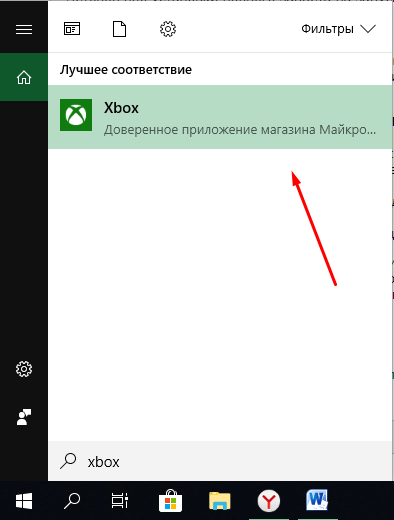
- В левой части программы есть меню, позволяющее переходить по разделам. В самом низу есть иконка в виде шестерёнки, позволяющая перейти к настройкам программы. Кликните по ней левой кнопкой мыши.
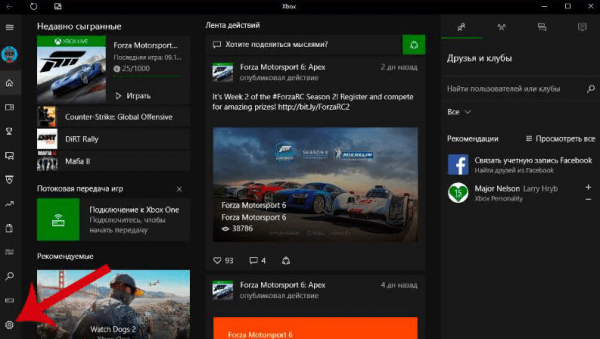
- Дождавшись загрузки страницы, перейдите к подразделу «DVR для игр» и перегоните ползунок в состояние «Выключено».
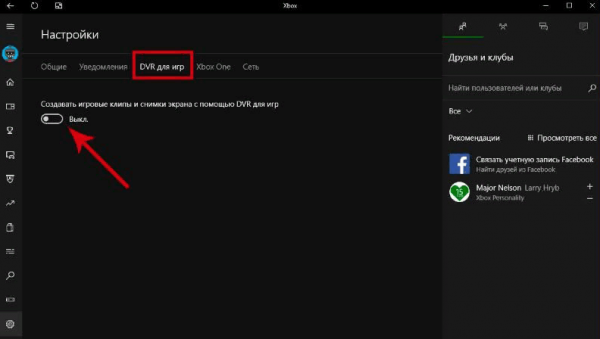
Готово, утилита DVR отключена. Но Windows со временем может включить её вновь — если вы заметите, что она это сделала, то используйте один из следующих двух методов для установки полного запрета на запуск DVR.
Через изменение реестра
Реестр Windows хранит в себе файлы, от значения которых зависят все параметры системы и программ, в ней установленных. Изменив нужное значение, можно добиться того, что DVR больше не сможет запустится до тех пор, пока вы самостоятельно не вернёте отредактированное значение в исходное положение:
- Зажмите на клавиатуре комбинацию Win + R — появится окошко «Выполнить». Пропишите в нём слово regedit и кликните по кнопке «ОК», чтобы выполнить запрос и перейти к редактору реестра.
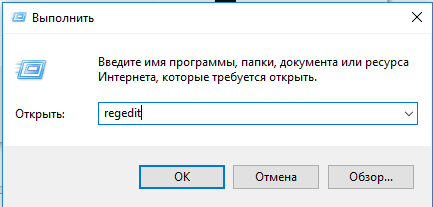
- Используя древо разделов в левой части окна, перейдите к папке HKEY_CURRENT_USERSystemGameConfigStore. Отыщите файл GameDVR_Enabled и установите ему значение 0 (ноль). Чтобы изменить значение файлу данного типа, достаточно кликнуть по нему дважды левой кнопкой мыши и в блоке «Значение» прописать свою цифру.
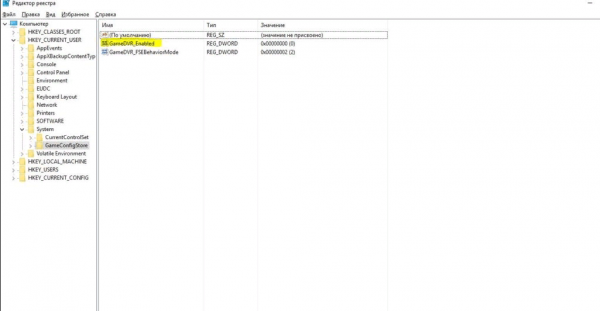
- Вернитесь к древу папок и перейдите к разделу HKEY_LOCAL_MACHINESOFTWAREPoliciesMicrosoftWindows. В конечной папке создайте файл формата DWORD 32 bit с именем AllowGameDVR и значением 0 (ноль). Создание элемента в реестре происходит точно так же, как и в проводнике: кликните по свободному месту правой кнопкой мыши и используйте функцию «Создать».
После того как значение одного файла будет изменено, а второй элемент будет создан, можно быть уверенным в том, что DVR больше не запустится самостоятельно. Возможно, для вступления изменений в силу потребуется перезагрузка компьютера. Если вы захотите снова активировать автозапуск DVR, то удалите созданный вами файл, а изменённому элементу присвойте значение 1 (единица).
Через командную строку
Благодаря правильному запросу в командной строке можно удалить приложение Xbox. Поскольку DVR — подпрограмма приложения Xbox, то без основного приложения работать она не будет. Учтите, удалять приложение Xbox стоит только в том случае, если вы не собираетесь связывать свой компьютер с консолью или покупать на него игры с приставки.
- Разверните командную строку от имени администратора. Найти её можно при помощи системной поисковой строки.
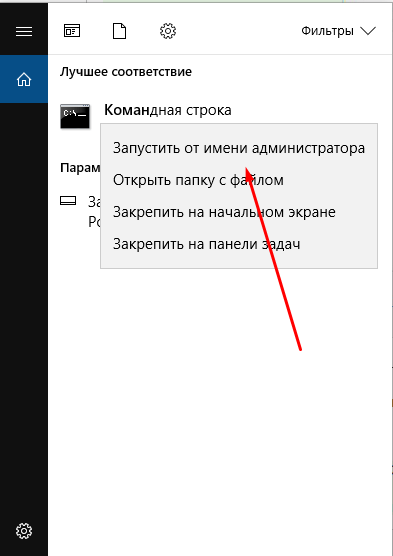
- Пропишите и выполните команду powershell. Когда загрузка некоторых компонентов закончится, выполните запрос Get-AppxPackage *xbox* | Remove-AppxPackage — его выполнение приведёт к удалению приложения Xbox.

Выполнив вышеуказанные действия, вы заблокируете работу DVR. Но в последних версиях Windows данная программа научилась работать самостоятельно, поэтому, для полной уверенности, нужно будет выполнить действия, описанные в пункте «Через изменение реестра». Комбинация методов, выключающих DVR через редактирование реестра и удаление приложения Xbox, даст полную гарантию того, что утилита перестанет запускаться самостоятельно.
Видео: отключение Xbox DVR
Xbox DVR — приложение, позволяющее записывать видео игрового процесса, делать скриншоты и сохранять звуковую дорожку микрофона. Оно негативно сказывается на производительности компьютера, понижая FPS. Отключить программу можно через настройки приложения Xbox, редактирование реестра и выполнение запроса в командной строке.
Источник: winda10.com
Исправлено: приложение Xbox не открывает Windows 10 —
Приложение Xbox изначально было запущено как сопутствующее приложение для игровых приставок Xbox, включая Xbox 360 и Xbox One, но вошло как полноценные приложения в Windows, Android и iOS. Это приложение предоставляет информацию о достижениях, рекомендуемых играх, мгновенных сообщениях, друзьях и т. Д.
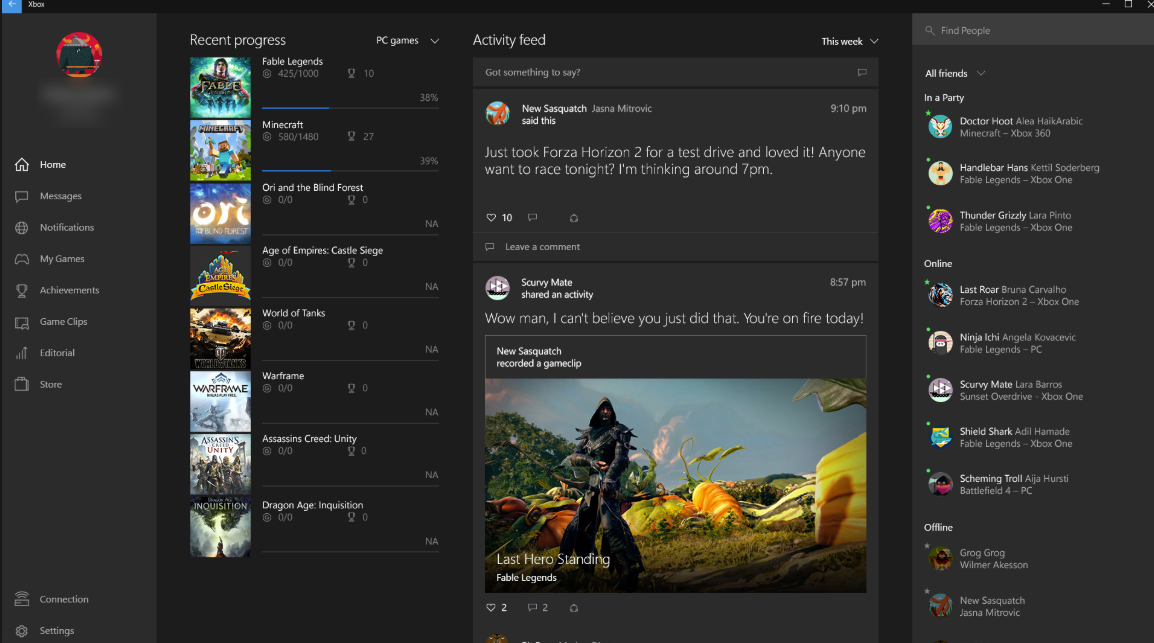
Приложение Xbox на Windows 10
Приложение Xbox устанавливается по умолчанию в новых итерациях Windows 10. Тем не менее, есть несколько случаев, когда пользователи не могут запустить приложение. Либо просто остается на начальный экран или же вообще не открывается. Такое поведение обычно продолжается до тех пор, пока приложение не будет закрыто вручную.
Почему приложение Xbox не открывается?
После обширных исследований и экспериментов с нашими системами мы пришли к выводу, что причины, по которым приложение Xbox не запускается, представляют собой сочетание нескольких разных причин. Поскольку модуль тесно связан с вашей учетной записью пользователя и настройками системы, причины могут быть разными в вашем случае. Некоторые из причин:
- Ваш учетная запись пользователя либо поврежден, либо имеет поврежденные компоненты. Возможно, вы неправильно указали отсутствующие файлы или зависимости.
- Сервисы требуется для запуска приложения Xbox либо не запущены, либо отключен.
- Само приложение продажный и нуждается в переустановке.
- Вредоносное может присутствовать на вашем компьютере, что может заблокировать запуск приложения.
- последняя версия Windows может быть не установлен на вашем компьютере. Инженеры Microsoft постоянно выпускают обновления для устранения проблем в операционной системе.
Прежде чем приступить к реализации обходных путей и решений, убедитесь, что у вас есть активное подключение к Интернету и вы вошли в систему как администратор в своей учетной записи. Кроме того, убедитесь, что вы не используете какие-либо VPN или же полномочие.
Решение 1. Включение служб Xbox
Каждое приложение связано и связано со службой, которая работает в фоновом режиме, выполняя задачи приложения, чтобы оно работало. Если эти службы отключены или не работают должным образом, приложение Xbox может зайти в тупик, и ничего не произойдет. В этих решениях мы попытаемся включить эти службы и проверить, имеют ли они какое-либо значение.
- Нажмите Windows + R, введите «services.msc”В диалоговом окне и нажмите Enter.
- Оказавшись в службах, найдите следующие записи:
Служба управления аксессуарами Xbox Диспетчер аутентификации Xbox Live Xbox Live Game Сохранить Сетевая служба Xbox Live
- Щелкните по ним правой кнопкой мыши и выберите свойства.
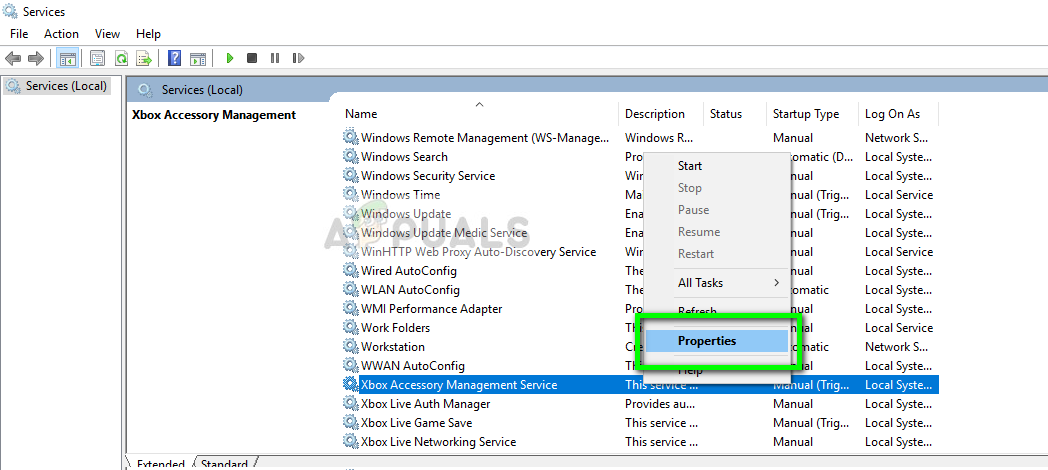
Свойства службы управления аксессуарами Xbox — службы
- Установите тип запуска как автоматическая а также Начните сервис. Нажмите Применять сохранить изменения и выйти.
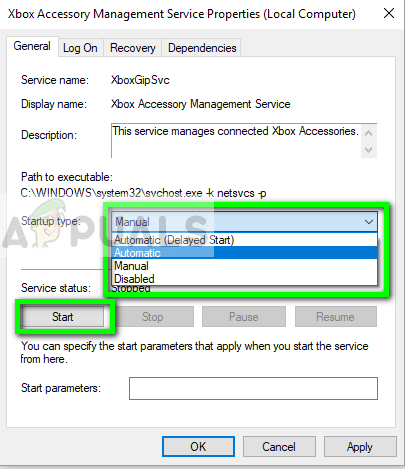
Изменение настроек сервиса
- Выполните это для всех решений и снова запустите приложение Xbox после его закрытия. Теперь проверьте, правильно ли работает приложение.
Решение 2. Проверка на наличие вредоносных программ
Если описанный выше метод не работает, весьма вероятно, что на вашем компьютере установлены вредоносные программы, вызывающие эту проблему. Эти программы, наряду с мониторингом вашей активности и атакой на ваши данные, также приводят к тому, что системные операции останавливаются и перехватывают такие сигналы, прежде чем они даже отправляются в ОС.
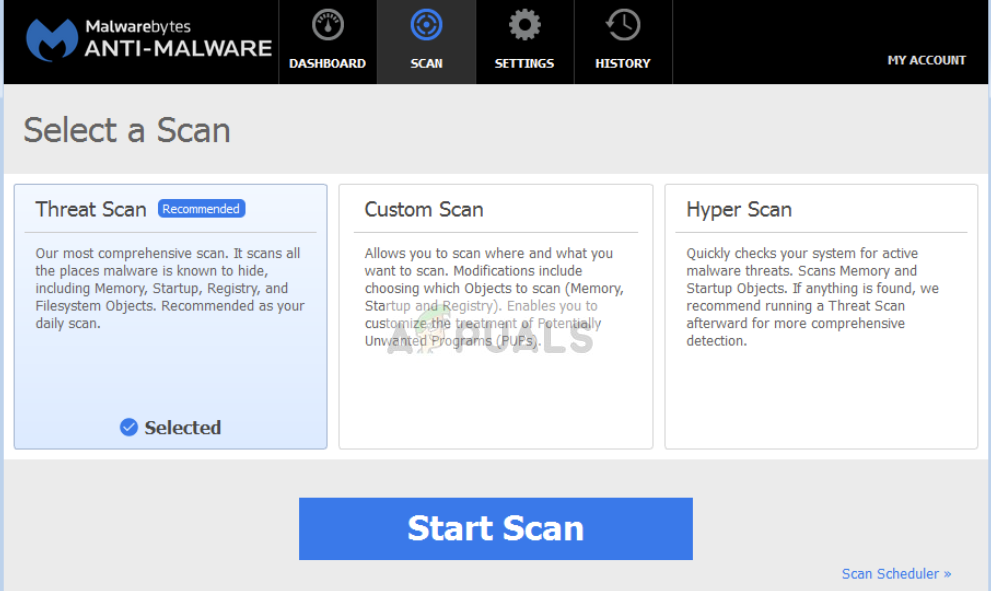
Сканирование на наличие угроз — Malwarebytes
Сканирование компьютера с помощью известных антивирусных программ, таких как Malwarebytes или Microsoft Security Essentials и убедитесь, что все определения вирусов обновлены. Убедитесь, что на вашем компьютере не работает программа, которая может иметь службы прямого доступа. Как только вы абсолютно уверены, что ваш компьютер чист и свободен от всех вредоносных программ, только тогда переходите к другим решениям.
Решение 3. Переустановка приложения Xbox
Если вышеуказанные методы не работают, мы можем попробовать переустановить приложение Xbox. Это удалит все сохраненные конфигурации и системные файлы с вашего компьютера. Поскольку приложение не отображается в диспетчере приложений Windows, мы сначала удалим его из командной строки, а затем попытаемся переустановить через Store.
- Нажмите Windows + S, введите «PowerShell» в диалоговом окне, щелкните правой кнопкой мыши приложение и выберите Запустить от имени администратора.
- Попав в PowerShell с повышенными правами, выполните следующую команду:
Get-AppxPackage -name «Microsoft.XboxApp» | Remove-AppxPackage
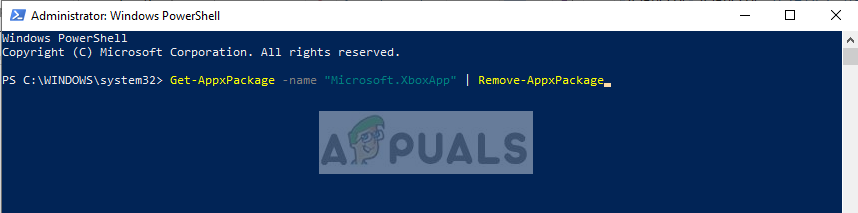
Удаление приложения Xbox
- После выполнения команд приложение Xbox будет удалено. Перезагрузите компьютер.
- Нажмите Windows + S, введите «store» в диалоговом окне и откройте Магазин Microsoft. Ищи Xbox и откройте страницу приложения Xbox. Нажмите Получить установить приложение на свой компьютер снова.
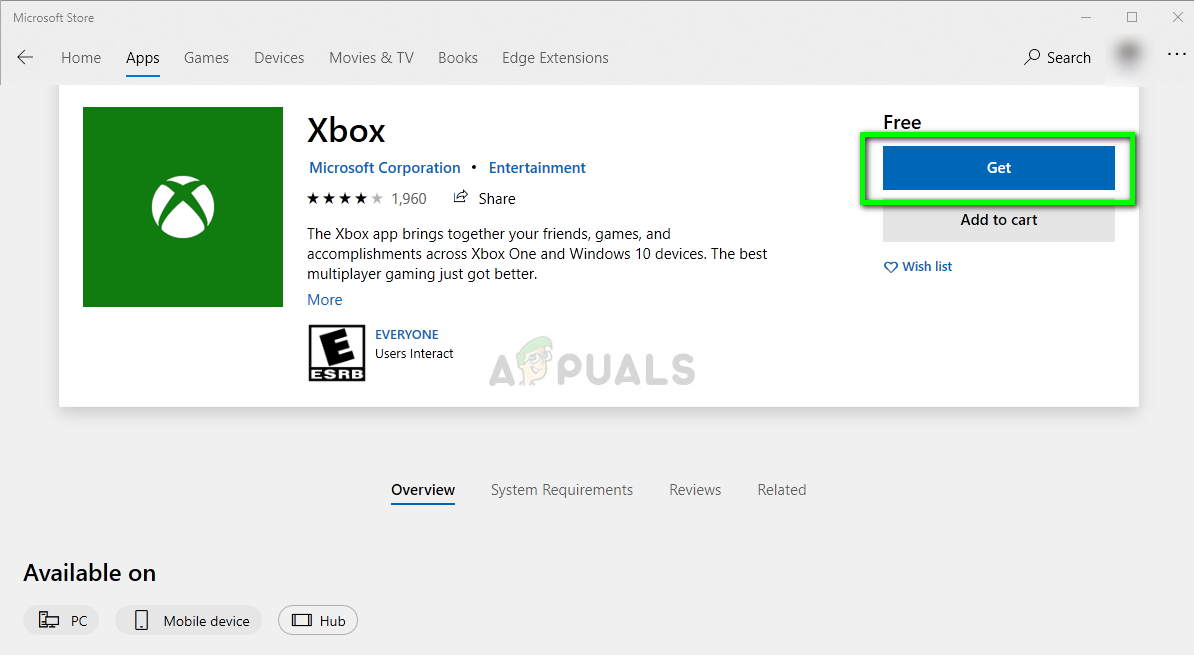
Загрузка приложения Xbox из Microsoft Store
- Перезагрузите компьютер и попробуйте снова запустить приложение.
Решение 4: Создание нового профиля пользователя
Были многочисленные случаи, когда приложение не запускалось из-за проблем в профиле пользователя. Приложение Xbox тесно связано с вашим профилем пользователя, и для каждого профиля пользователя это уникальные конфигурации. Если они повреждены или отсутствуют, приложение не запустится.
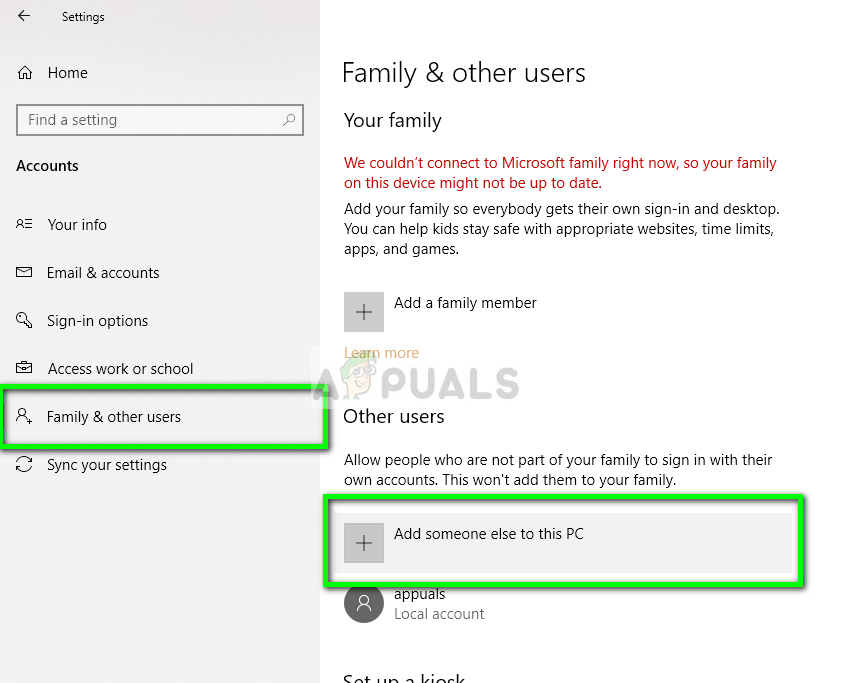
Создание нового профиля пользователя — Настройки
Вы можете пойти дальше и попробовать создать новый профиль. Если приложения работают должным образом и не показывают проблем, вы можете перенести в него все свои данные. Вы можете ознакомиться с нашей статьей Как создать новую учетную запись пользователя и перенести в нее все данные? Убедитесь, что вы проверять Приложение тщательно, прежде чем начать передачу данных.
Решение 5. Установка свежей копии / Обновление Windows
Если каждое решение дает сбой и вы все еще не можете правильно запустить приложение Xbox, попробуйте переустановить Windows на своем компьютере. Это может быть тот случай, когда системные файлы не подлежат восстановлению, а приложение Xbox возвращается, не может запускаться и работать должным образом. Прежде чем продолжить, убедитесь, что вы правильно сделали резервную копию своих данных на внешнем жестком диске и сохранили все данные в облаке.
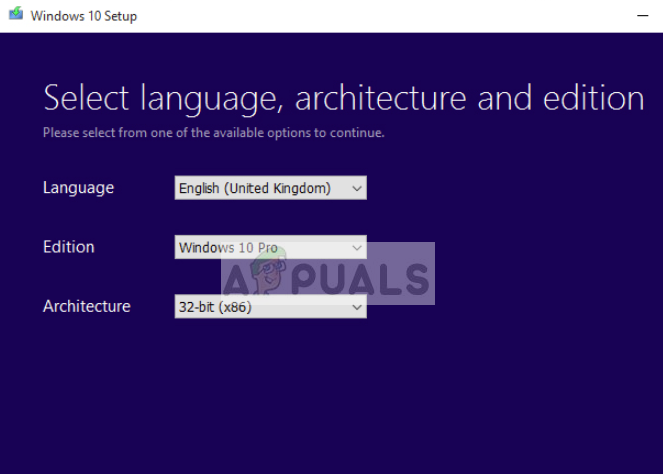
Установка свежей копии Windows
Вы можете проверить наши следующие статьи, чтобы восстановить или полностью переустановить Windows на вашем компьютере.
Как: восстановить Установить Windows 10
Как: установить Windows 10
Источник: helpexe.ru